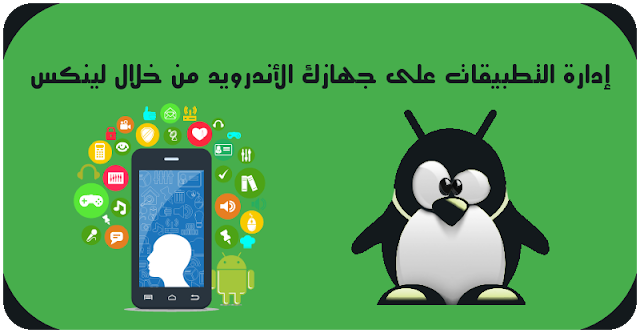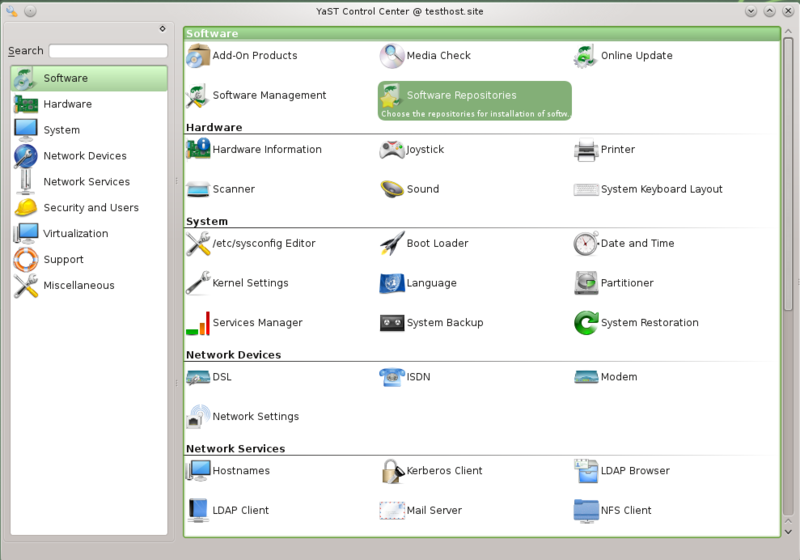Android Debug Bridge ADB
هي أداة تسمح لك بالتواصل مع جهازك الأندرويد بإرسال ملفات أو تعليمات إليه .
تمكنك هذه الأداة على سبيل المثال من :
- نقل الملفات من وإلى جهازك الأندرويد
- تطبيق أوامر الطرفية على جهازك الأندرويد
- أخذ لقطات من الشاشة أو تصويرها فيديو
- إدارة التطبيقات
- عمل نسخة احتياطية لبرامجك وملفات إعداداتها
وفي هذا الموضوع سنركز حول إدارة التطبيقات من تثبيت وحذف وغيرها من الأمور .
طبعا لمن لم يتابع الموضوع السابق الذي تطرقنا فيه لكيفية تثبيت الأداة adb وبعض استخداماتها الأولية فليتفضل لمتابعته هنا
تثبيت وحذف تطبيق بامتداد .apk على جهازك الأندرويد
نفترض على أنّك لاتمتلك اتصال إنترنت على هاتفك وإنّما على حاسوبك وتود تثبيت تطبيق ما ، إذن فبالإمكان تحميل التطبيق بامتداد .apk على حاسوبك وبعد ربط الهاتف بالحاسوب عن طريق الكابل تقوم باستخدام adb لتثبيت التطبيق المحمّل بتطبيق الأمر التالي على الطرفية :
appname.apk هو مسار التطبيق المحمّلadb install appname.apk
لإعادة تثبيت تطبيق مثبت مسبقا مع الحفاظ على ملفات إعداداته يمكنك استخدام الأمر التالي :
تثبيت التطبيق على الذاكرة الخارجية sdcard :adb install -r appname.apk
لتثبيت التطبيق على الذاكرة الداخلية :adb install -s appname.apk
لتثبيت أكثر من تطبيق في نفس الوقت :adb install -f appname.apk
تثبيت كل التطبيقات المتواجدة في المسار الحالي :adb install-multiple appname1.apk appname2.apk ...
لحذف تطبيق ، ومن أجل هذا نحتاج لاسم التطبيق وسنتعرف على كيفية عرض أسماء التطبيقات المثبتة في الفقرة التالية في الأسفل :for file in *.apk ; do adb install $file; done
ولحذف تطبيق مع الحفاظ على ملفات إعداداته وcache الخاص به :adb uninstall appname
مدير الحزم pmadb uninstall -k appname
في الأمثلة السابقة يقوم adb باستدعاء أداة إدارة التطبيقات pm لتنفيذ تلك العمليات وبإمكاننا استخدامها مباشرة بعد الولوج لصدفة جهازنا الأندرويد عن طريق التالي :
adb shell
الآن بإمكاننا تنفيذ أوامر الطرفية والتحكم بجهازنا بشكل أكبر ضمن إطار الصلاحيات المتوفرة
وخذ بعين الاعتبار أنّنا الآن نبحر في نظام ملفات جهازنا وبالتالي لن نستطبع الوصول للملفات الموجودة في حاسوبنا لهذا إن كنت ستتعامل مع ملف .apk حمّلته مسبقا على حاسوبك فعليك نقله لهاتفك أولا .
الآن سنتعرض لأوامر مدير الحزم pm
لنستعرض قائمة بكل التطبيقات المثبتة :
تصفية النتائج بمساعدة sed لعرض أسماء التطبيقات فقطpm list packages
للبحث ضمن التطبيقات المثبتة ، مثلا سأبحث عن التطبيقات التي يحتوي اسمها على calc ومن بينها تطبيق الآلة الحاسبة calculatorpm list packages | sed 's/.*://'
من الممكن أن يكون الأمرين sed وgrep غير متوفرين على نظامك الأندرويد لهذا فحري بك أن تثبت تطبيق termux أو busyboxpm list packages | sed 's/.*://' | grep -i calc
لعرض التطبيقات المثبتة مع مساراتها
لعرض التطبيقات الملغية disabled :pm list packages -f
لعرض التطبيقات المفعّلة enabled :pm list packages -d
pm list packages -e
لعرض مكان تثبيت التطبيقات :
pm get-install-location
- 0 : auto وهذا يعني أن النظام يختار المكان المناسب للتثبيت
- 1: internal أي أنه يتم التثبيت في الذاكرة الداخلية للجهاز
- 2: external الذاكرة الخارجية وفي الغالب فهي sdcard
بالنسبة لأجهزة الأندرويد القديمة يتعين عليك تطبيق الأمر التالي pm GetInstallLocation
لاختيار مكان تثبيت التطبيقات على الجهاز :
تقوم بتطبيق الأمر متبوعا برقمpm set-install-location
- 0 : auto وهذا يعني أن النظام سيختار المكان المناسب للتثبيت
- 1 : internal أي أنه سيتم التثبيت في الذاكرة الداخلية للجهاز
- 2 : external الذاكرة الخارجية وفي الغالب فهي sdcard
وفي حالة كنت تستخدم إصدار أندرويد قديم تطبق الأمر pm setInstallLocation متبوعا برقم كما ذكرنا
لتثبيت تطبيق :
لتفعيل تطبيق سبق وألغيته :pm install appname.apk
لحذف تطبيق معين :pm enable appname
لإلغاء تفعيل تطبيق معين :pm uninstall appname
لحذف الملفات المؤقتة وملفات الإعدادات الخاصة بتطبيق معين :pm disable appname
pm clear appname